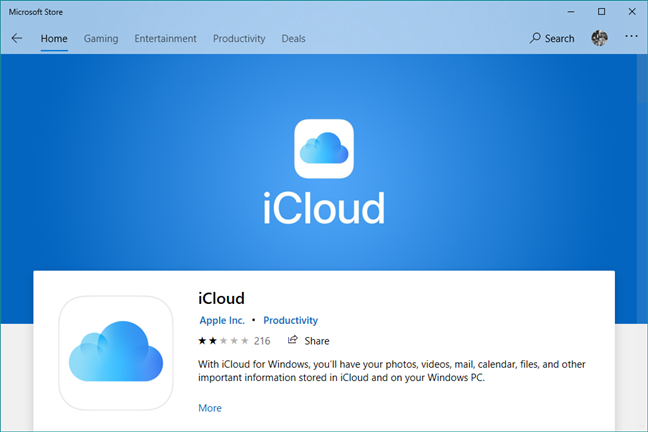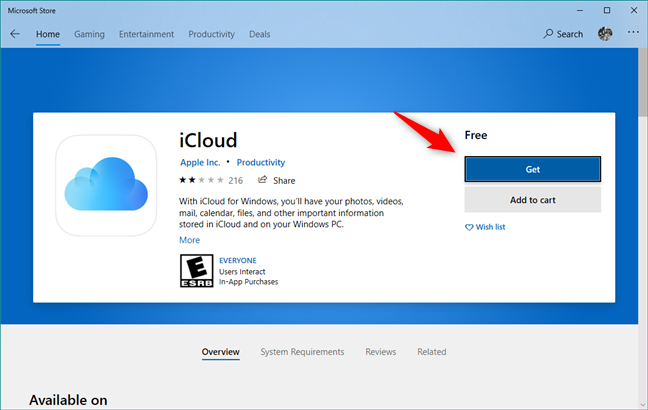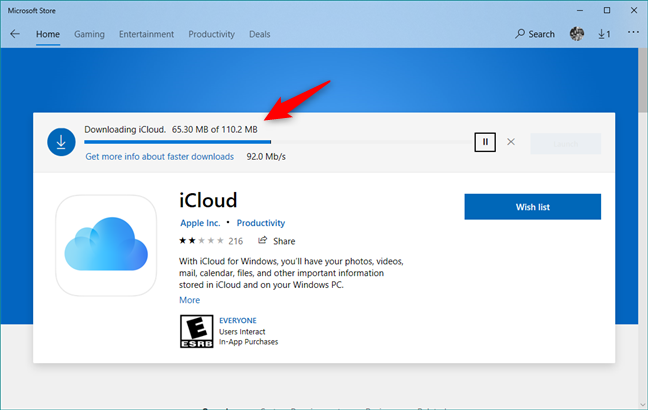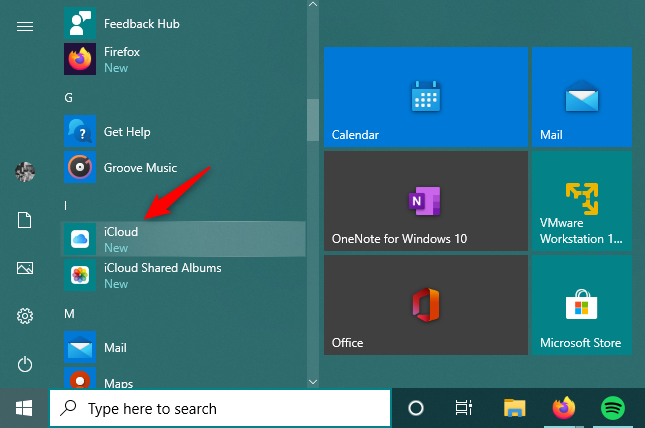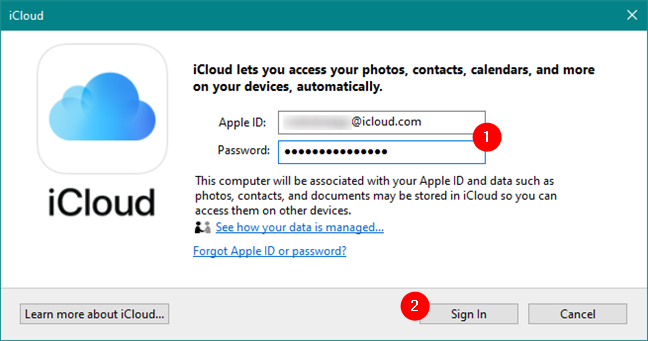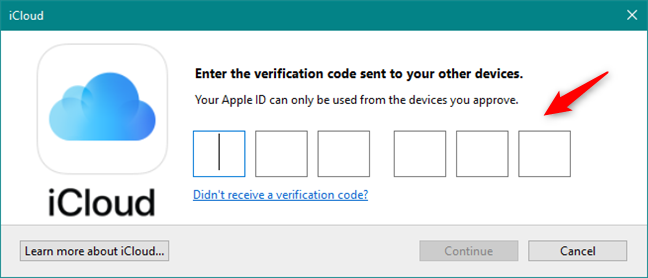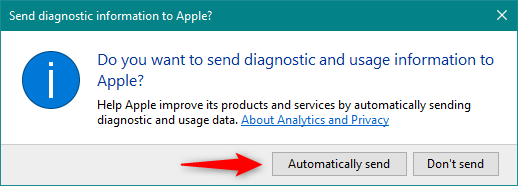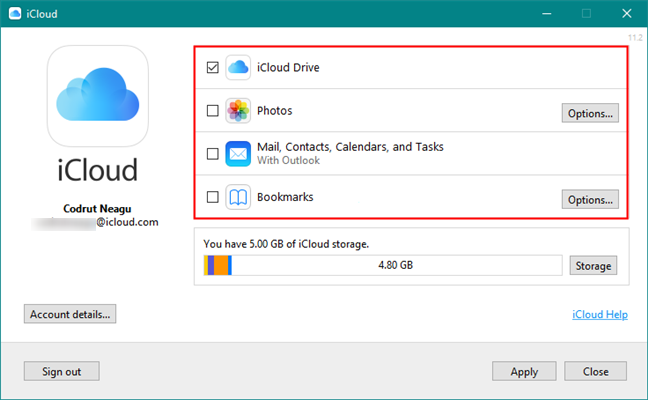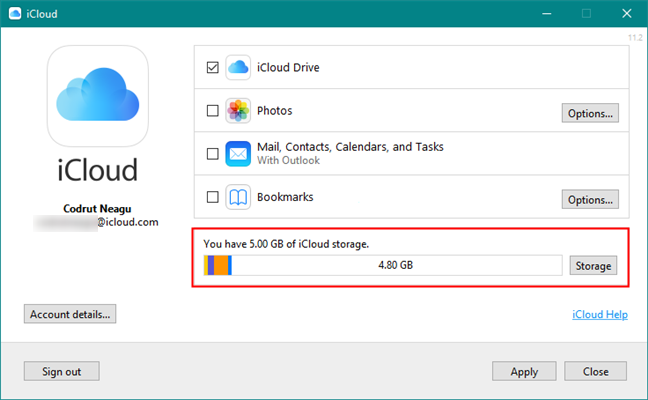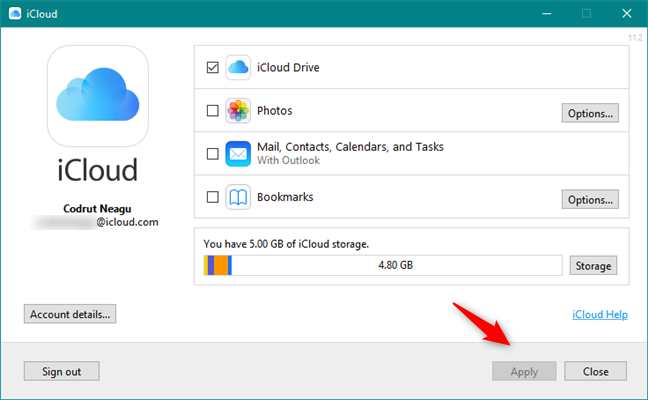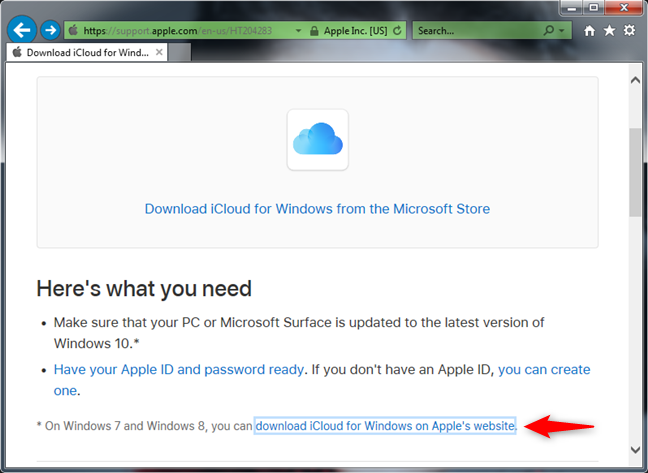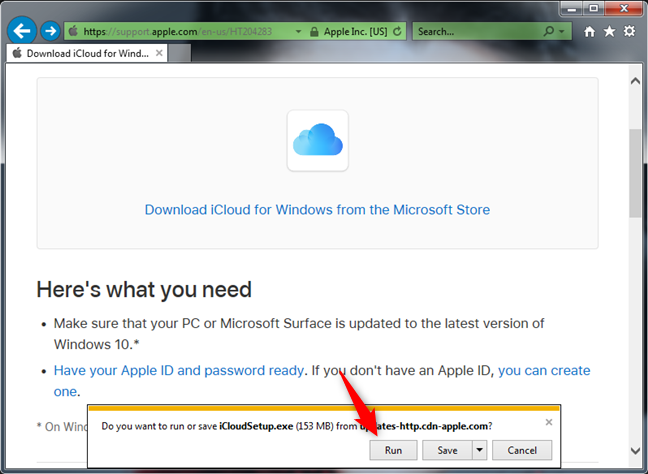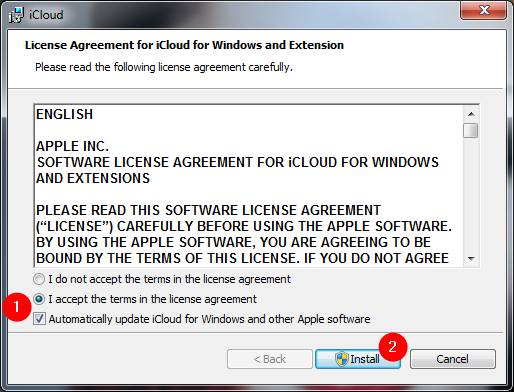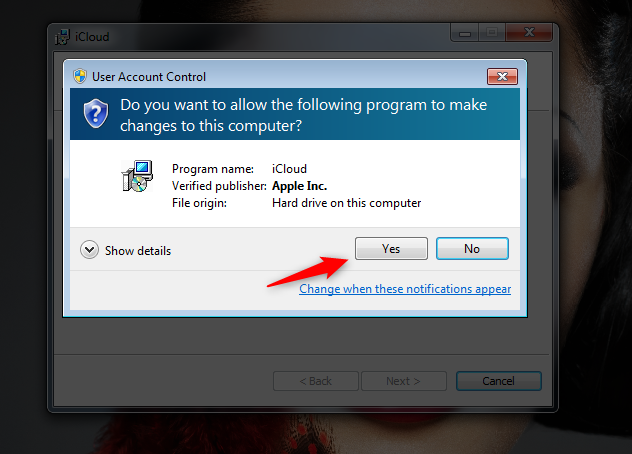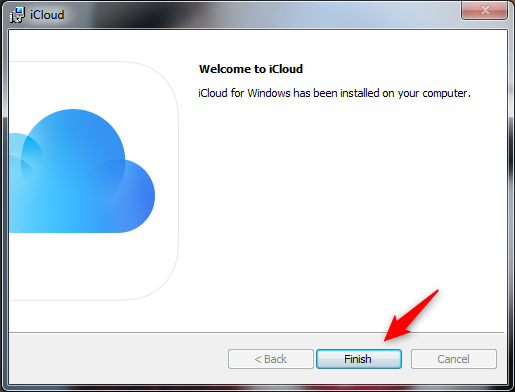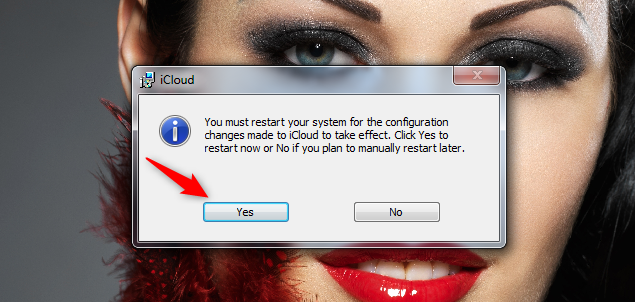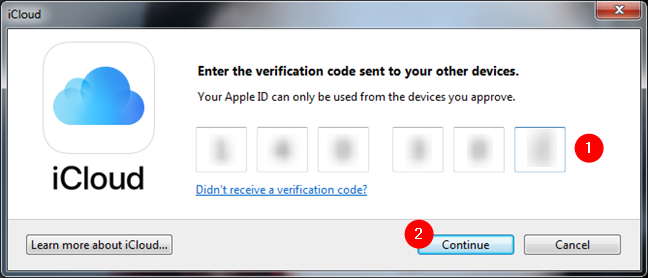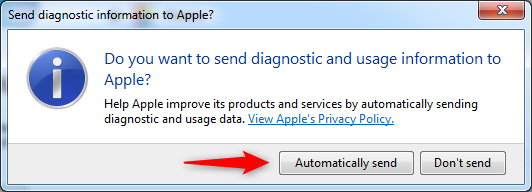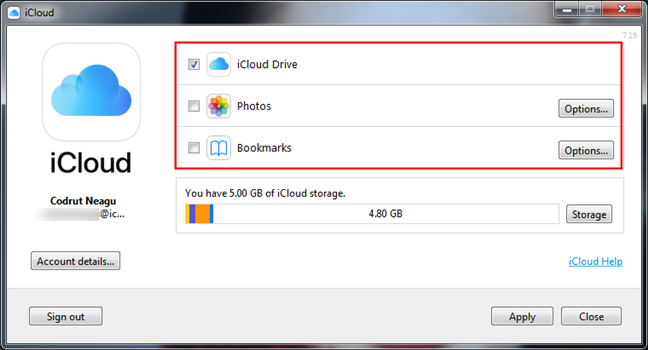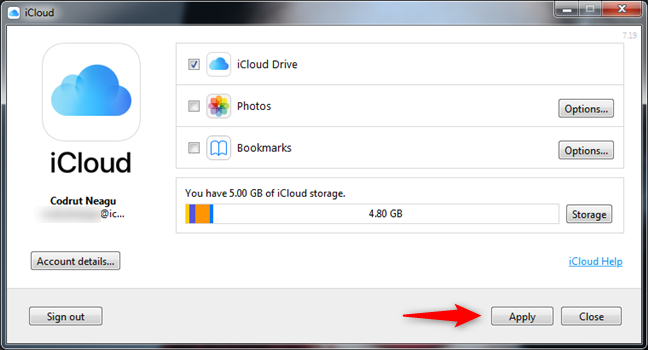إذا كنت مالكًا فخورًا لجهاز أو أكثر من أجهزة Apple مثل iPhone أو iPad أو Mac ، فإن iCloud هو شيء ربما تعتمد عليه. هل تستخدم أيضًا جهاز كمبيوتر يعمل بنظام Windows 10 أو Windows 7؟ هل ترغب في الوصول بسهولة إلى ملفات iCloud الخاصة بك منه؟ لحسن الحظ ، توفر لنا Apple تطبيقًا يسمى iCloud for Windows ، والذي يمكننا استخدامه لهذا الغرض. إليك مكان تنزيل iCloud لـ Windows وكيفية تثبيته على Windows 10 أو Windows 7:
محتويات
- كيفية تنزيل وتثبيت iCloud لـ Windows 10
- كيفية تنزيل وتثبيت iCloud لـ Windows 7
- هل تستخدم iCloud لـ Windows؟
كيفية تنزيل وتثبيت iCloud لـ Windows 10
على جهاز الكمبيوتر الشخصي الذي يعمل بنظام Windows 10 ، افتح تطبيق Microsoft Store وابحث عن iCloud . بدلاً من ذلك ، يمكنك أيضًا استخدام هذا الرابط المباشر .
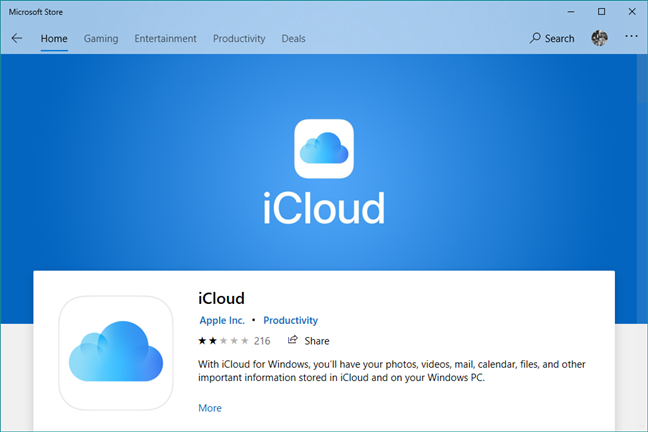
iCloud لـ Windows 10 في متجر Microsoft
انقر أو اضغط على زر Get or Install .
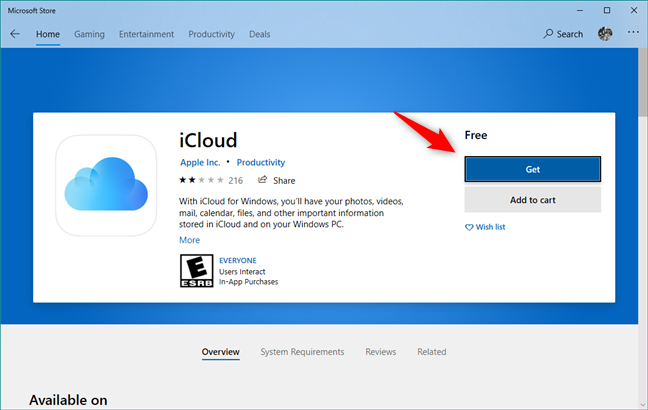
احصل على أو قم بتثبيت iCloud لـ Windows 10
انتظر بضع لحظات حتى يقوم Windows 10 بتنزيل تطبيق iCloud وتثبيته على جهاز الكمبيوتر الخاص بك.
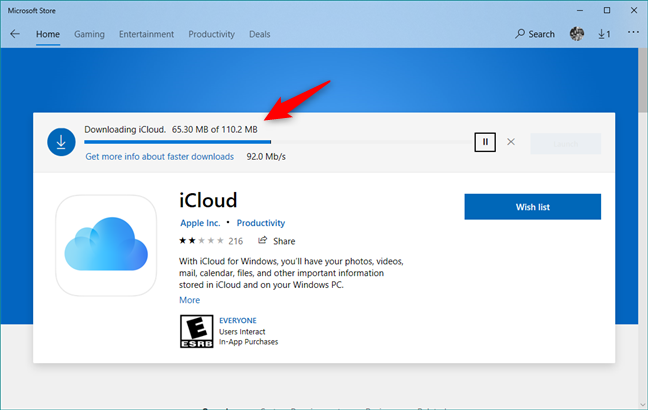
قم بتنزيل iCloud لنظام التشغيل Windows 10
بعد ذلك ، يمكنك فتح تطبيق iCloud بالضغط على زر التشغيل من Microsoft Store ، أو باستخدام الاختصار الخاص به من قائمة ابدأ .
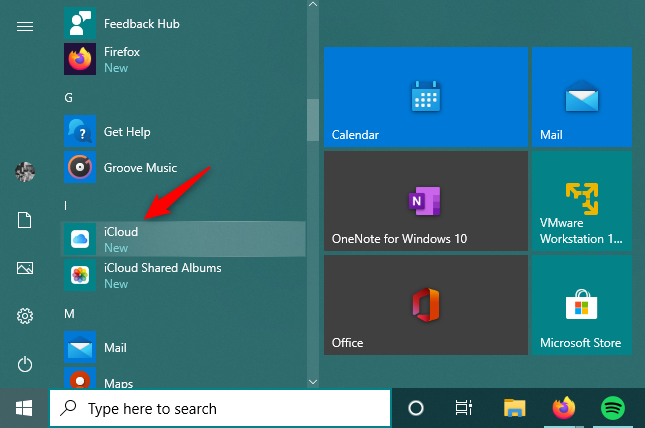
اختصار iCloud من قائمة ابدأ
عند بدء تشغيل iCloud لأول مرة ، يطلب منك إدخال معرف Apple وكلمة المرور . اكتب بيانات الاعتماد الخاصة بك في الحقول المناسبة ، ثم انقر أو اضغط على تسجيل الدخول .
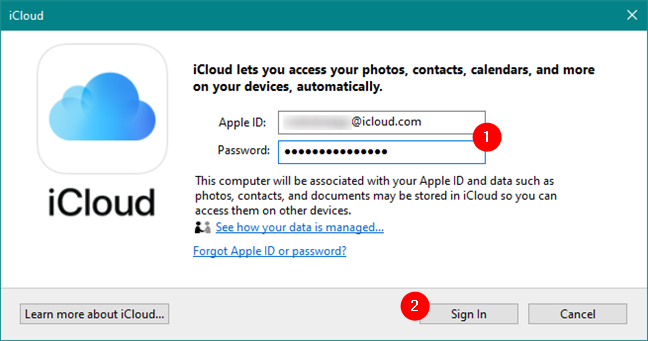
إدخال معرف Apple وكلمة المرور
بعد ذلك ، ترسل لك Apple رمز أمان لمرة واحدة على جهاز iPhone الخاص بك (أو iPad / Mac ، اعتمادًا على أجهزة Apple التي تمتلكها). اكتب رمز التحقق في تطبيق iCloud من جهاز كمبيوتر يعمل بنظام Windows 10.
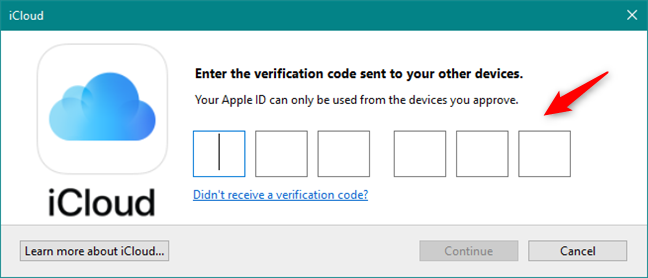
إدخال رمز التحقق لمعرف Apple
إذا كان كل شيء على ما يرام ، فقد قمت بتسجيل الدخول الآن. يجب أن يسألك تطبيق iCloud عما إذا كنت تريد "إرسال معلومات التشخيص والاستخدام إلى Apple؟" .
اختر "إرسال تلقائيًا" إذا كنت تريد "مساعدة Apple في تحسين منتجاتها وخدماتها [...]" ، أو "لا ترسل" إذا كنت لا تريد القيام بذلك.
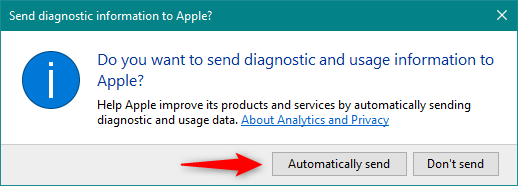
اختيار ما إذا كان سيتم إرسال بيانات التشخيص والاستخدام إلى Apple
بعد ذلك ، يعرض لك تطبيق iCloud قائمة الخدمات والميزات التي يمكنك مزامنتها على جهاز كمبيوتر يعمل بنظام Windows 10:
- يقوم iCloud Drive بإنشاء مجلد iCloud Drive في File Explorer . في ذلك ، يقوم تلقائيًا بمزامنة جميع المستندات والملفات التي قمت بتحميلها في iCloud الخاص بك من أجهزة Apple الخاصة بك مثل iPhone أو iPad أو Mac.
- تنشئ الصور مجلدًا يسمى iCloud Photos في File Explorer ، حيث يمكنك رؤية وتنظيم جميع الصور التي التقطتها باستخدام iPhone الخاص بك.
- تتم مزامنة البريد وجهات الاتصال والتقويمات والمهام مع Outlook ، حيث يضيف iCloud حساب بريد iCloud جديدًا. تعمل هذه الميزة فقط مع Microsoft Outlook 2007 والإصدارات الأحدث ، حتى Outlook 2016 (متوفرة أيضًا في Microsoft 365 ). إذا لم يكن Outlook مثبتًا لديك وتعيينه كتطبيق البريد الافتراضي على جهاز الكمبيوتر الذي يعمل بنظام Windows 10 ، فلن يظهر هذا الخيار.
- يمكن مزامنة الإشارات المرجعية بواسطة iCloud مع Internet Explorer أو Mozilla Firefox أو Google Chrome . يمكنك النقر أو النقر فوق الزر " خيارات " على اليمين لتحديد المتصفح الذي تفضله.
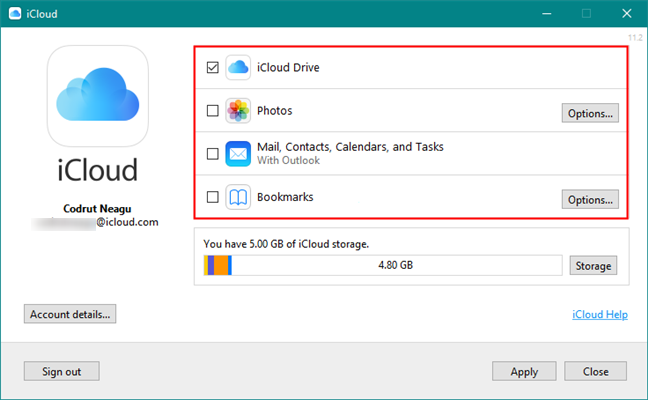
الميزات والخدمات المتوفرة في iCloud لـ Windows
حدد تلك التي تريد مزامنتها وقم بإلغاء تحديد تلك التي لا تريد مزامنتها. في نهاية القائمة ، يمكنك معرفة مقدار مساحة التخزين المتوفرة لديك في iCloud ، والمقدار الذي استخدمته بالفعل.
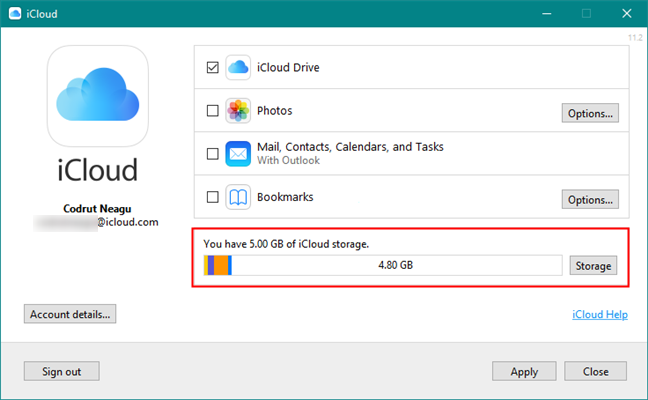
تفاصيل تخزين iCloud
عند الانتهاء ، انقر أو اضغط على تطبيق ثم إغلاق ، في الركن الأيمن السفلي من النافذة.
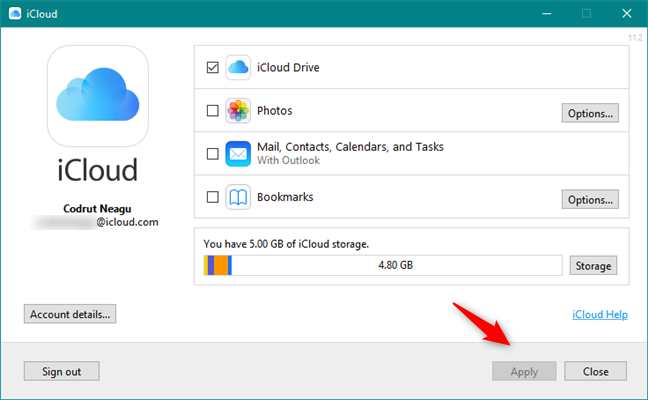
إنهاء تثبيت iCloud لـ Windows 10
هذا هو! تم الآن تثبيت iCloud على جهاز كمبيوتر يعمل بنظام Windows 10 ، ومزامنة جميع الأشياء التي اخترتها.
كيفية تنزيل وتثبيت iCloud لـ Windows 7
إذا كنت تستخدم Windows 7 ، للحصول على iCloud على جهاز الكمبيوتر الخاص بك ، افتح متصفح الويب المفضل لديك وقم بزيارة صفحة الويب هذه: قم بتنزيل iCloud لـ Windows . في الصفحة ، انقر فوق الارتباط "تنزيل iCloud for Windows على موقع ويب Apple" من قسم "هذا ما تحتاجه" . أو بدلاً من ذلك ، إذا كنت تفضل ذلك ، فاتبع هذا الرابط المباشر .
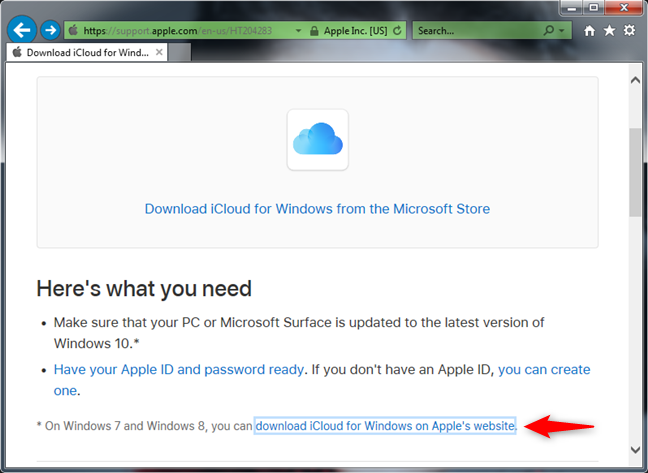
رابط تنزيل iCloud لـ Windows 7
إذا طلب منك المستعرض ما تريد القيام به ، فاختر تشغيل التطبيق. أو يمكنك حفظه في مكان ما على جهاز الكمبيوتر الخاص بك ثم تشغيله من هناك بالنقر المزدوج على iCloud القابل للتنفيذ بمجرد تنزيله.
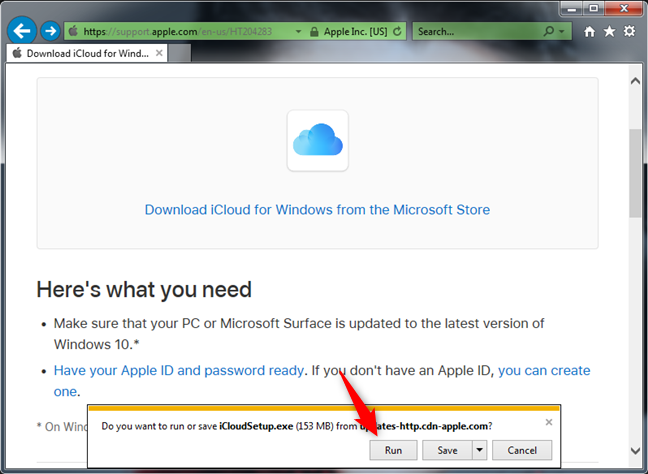
تشغيل مثبت iCloud لـ Windows 7
عند تشغيل برنامج التثبيت ، فإن أول شيء يجب عليك فعله هو "قبول الشروط الواردة في اتفاقية الترخيص" واختيار ما إذا كنت تريد "تحديث iCloud لنظام التشغيل Windows وبرامج Apple الأخرى تلقائيًا."
نوصيك بالتحقق من هذا الخيار الأخير ، حيث يمكن للتحديثات تصحيح الأخطاء والثغرات الأمنية. ثم اضغط على زر التثبيت .
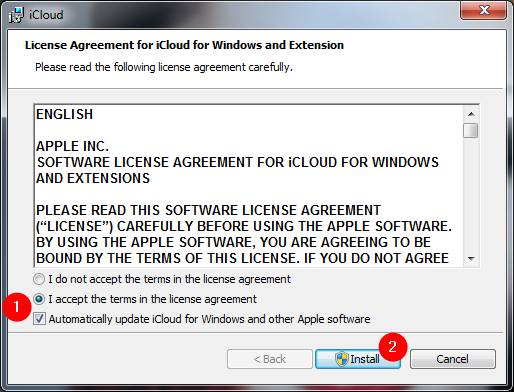
إعداد شروط الترخيص والتحديثات التلقائية لـ iCloud
يعرض Windows بعد ذلك مطالبة UAC تسألك عما إذا كنت تسمح لـ iCloud بإجراء تغييرات على جهاز الكمبيوتر الخاص بك. للمتابعة ، عليك القيام بذلك.
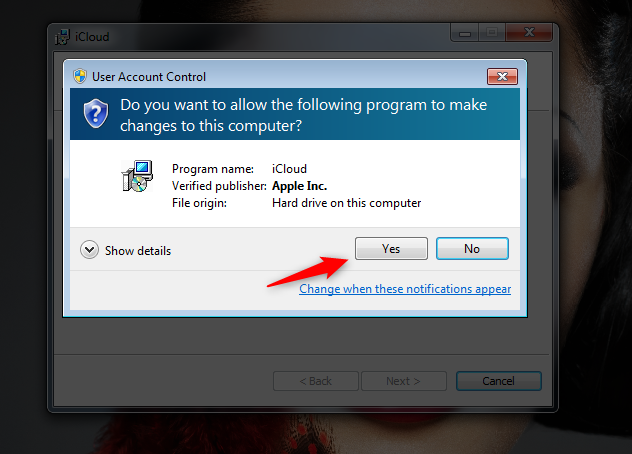
موجه UAC لتثبيت iCloud لـ Windows 7
انتظر بضع لحظات حتى يتم تثبيت iCloud لـ Windows . بعد ذلك ، يجب أن تتلقى رسالة "مرحبًا بك في iCloud" مثل الرسالة أدناه. انقر فوق "إنهاء" .
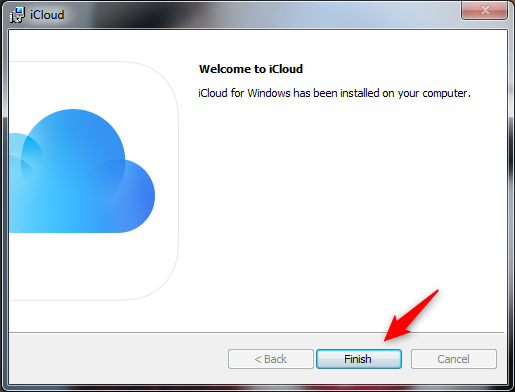
الانتهاء من تثبيت iCloud لـ Windows 7
حتى ينتهي التثبيت ، يطلب منك iCloud إعادة تشغيل Windows 7. اختر نعم للقيام بذلك الآن ، أو لا إذا كنت تفضل إعادة التشغيل لاحقًا.
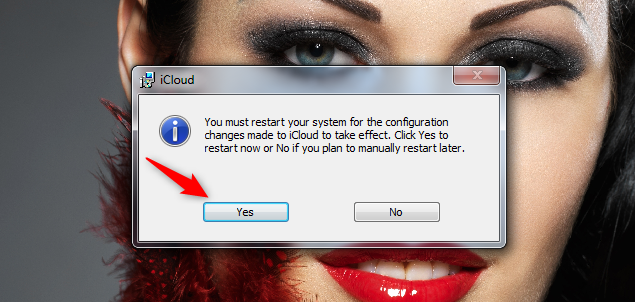
يحتاج iCloud إلى إعادة تشغيل Windows 7 لتطبيق التغييرات
بعد إعادة تشغيل جهاز الكمبيوتر الذي يعمل بنظام Windows 7 ، يبدأ برنامج iCloud تلقائيًا. إذا لم يحدث ذلك ، فيمكنك بدء تشغيله يدويًا باستخدام الاختصار الخاص به من قائمة ابدأ . أولاً ، يطلب منك إدخال معرف Apple وكلمة المرور . بعد كتابتها في الحقول المقابلة لها ، انقر فوق تسجيل الدخول .
إدخال معرف Apple وكلمة المرور
بعد ذلك ، ترسل لك Apple رمز تحقق على أجهزة Apple التي تمتلكها ، مثل أجهزة iPhone أو iPad أو Mac. اكتب رمز الحماية في نافذة iCloud على جهاز الكمبيوتر الذي يعمل بنظام Windows 7 ، ثم انقر فوق متابعة .
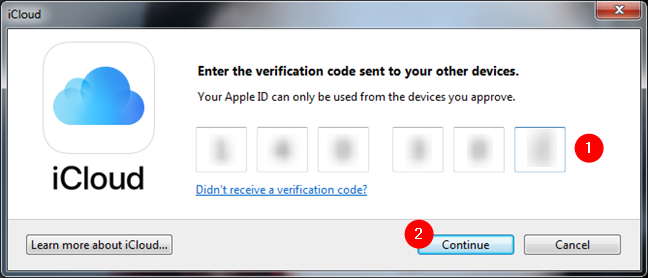
رمز التحقق لمعرف Apple المستخدم
إذا كان كل شيء يعمل بشكل جيد ، فقد قمت بتسجيل الدخول الآن. يسأل iCloud عما إذا كنت تريد "إرسال معلومات التشخيص والاستخدام إلى Apple؟" . انقر فوق "إرسال تلقائيًا" إذا كنت تريد "مساعدة Apple في تحسين منتجاتها وخدماتها [...]" . بخلاف ذلك ، اختر "عدم الإرسال".
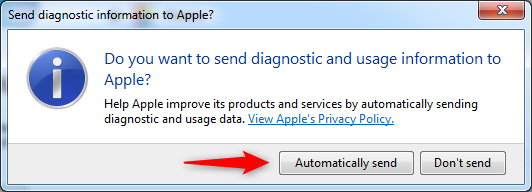
اختيار ما إذا كان سيتم إرسال بيانات التشخيص والاستخدام إلى Apple
بعد ذلك ، يُظهر لك تطبيق iCloud ما يمكنك مزامنته على جهاز كمبيوتر يعمل بنظام Windows 7:
- يقوم iCloud Drive بإنشاء مجلد يحمل نفس الاسم في Windows Explorer . داخل مجلد iCloud Drive ، يجب أن تجد جميع المستندات والملفات من مساحة تخزين iCloud الخاصة بك ، بغض النظر عما إذا كنت قد قمت بتحميلها من iPhone أو iPad أو Mac.
- ينشئ تطبيق الصور مجلدًا يسمى iCloud Photos في مستكشف Windows . يجب أن تجد فيه جميع الصور التي التقطتها بجهاز iPhone الخاص بك.
- يمكن مزامنة البريد وجهات الاتصال والتقويمات والمهام مع Microsoft Outlook ، طالما أنك تستخدم Outlook 2007 أو إصدارات أحدث ، بما في ذلك Outlook 2016 (متوفر أيضًا في Microsoft 365 ). إذا لم يكن Outlook مثبتًا لديك وتعيينه كبرنامج البريد الافتراضي على جهاز الكمبيوتر الشخصي الذي يعمل بنظام Windows 7 ، فلن تظهر هذه الميزة في القائمة.
- يمكن مزامنة الإشارات المرجعية مع Internet Explorer أو Mozilla Firefox أو Google Chrome . حدد المتصفح (المتصفحات) الذي تستخدمه وتفضله عن طريق النقر فوق الزر " خيارات " على اليمين.
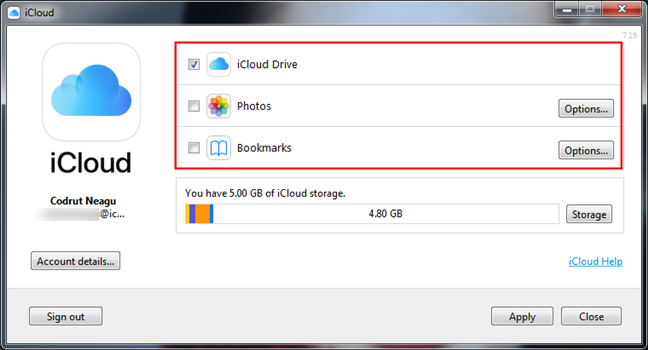
الخدمات والميزات المتوفرة في iCloud لـ Windows 7
حدد الميزات التي تريد تمكينها وقم بإلغاء تحديد الميزات الأخرى. بعد القائمة ، يعرض لك iCloud أيضًا تفاصيل حول مساحة التخزين السحابية الخاصة بك.
معلومات تخزين iCloud
لإنهاء الإعداد ، انقر فوق الزر " تطبيق " ثم " إغلاق " .
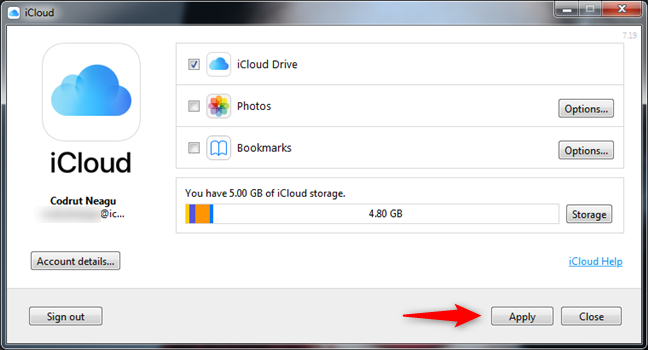
إنهاء تثبيت iCloud لـ Windows 7
هذا هو! يمكنك الآن البدء في استخدام تطبيق iCloud لنظام التشغيل Windows على جهاز الكمبيوتر الذي يعمل بنظام Windows 7.
هل تستخدم iCloud لـ Windows؟
كما رأيت ، من السهل تنزيل وتثبيت iCloud لـ Windows ، بغض النظر عما إذا كنت تستخدم Windows 10 أو Windows 7. هل واجهت أي مشاكل في هذه العملية؟ ما مدى جودة عمل iCloud لـ Windows من أجلك؟ واسمحوا لنا أن نعرف في قسم التعليقات أدناه.